Win10内置邮件应用如何使用?Win10正式版邮件应用的使用方法
更新日期:2024-03-21 00:10:05
来源:转载
win10系统中内置了邮件应用,这个应用能够让我们更加方便快捷的收发电子邮件。那么,我们该如何使用这个应用呢?接下来,小编就向大家分享win10正式版自带邮件应用的正确使用方法。
具体方法:
1、打开邮件应用,我们可以在开始菜单中找以它,如果邮件应用的磁贴没有在应用区域,则可以在所有应用中找到它;
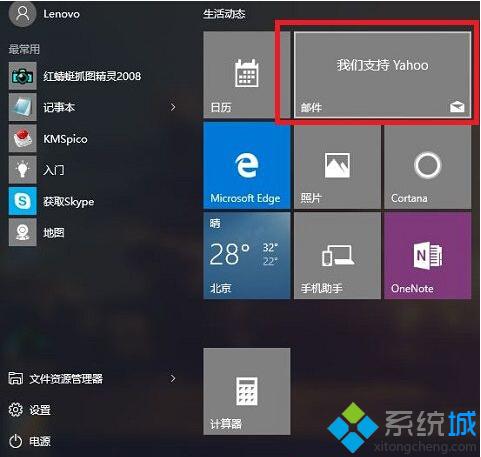
2、如果你是第一次使用邮件服务的话,则需要添加一个帐户;
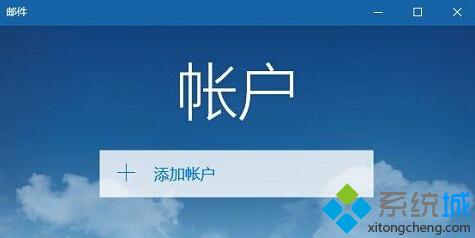
3、接下来选择帐户的类型: 如果你用的是 Microsoft 帐户,则点击第一个 outlook.com;如果你用的是企业帐户,则可以点击 Exchange;如果你用的是 gamil,则点击 Google;如果你用的是 apple,则点击 iCloud;如果你用的是 qq,163 等国内的邮箱,一般点击其他账户(Pop,IMAP);
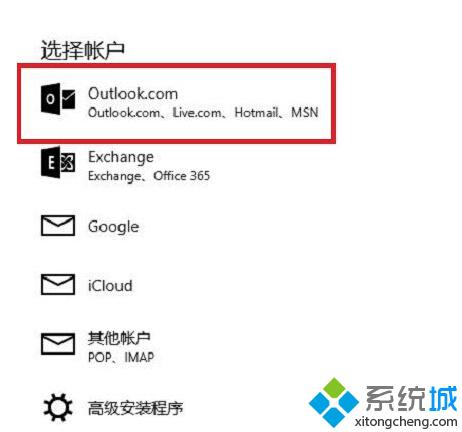
4、这里我们以 Microsoft 帐户的 outlook 为例,输入 Microsoft 帐户的帐号和密码;
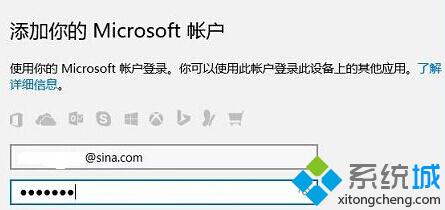
5、等待一段时间之后,会提示你账户设置成功;

6、可以进入邮箱查看邮件了,点击界面左上角的菜单图标,我们就可以查看到更多的操作;
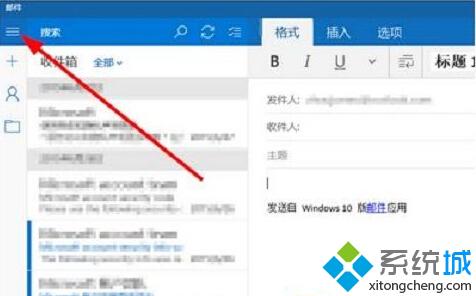
7、在菜单中我们可以选择:写新邮件、查看邮箱文件夹、邮箱设置、日历等等功能操作。
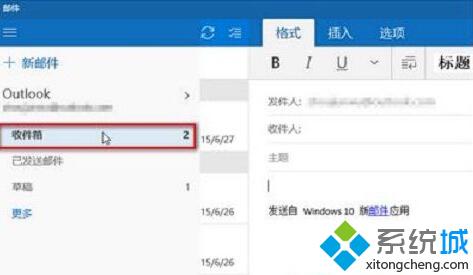
通过上面几个步骤的设置后,我们就可以使用win10正式版内置的邮件功能来收发邮件啦!感兴趣的用户赶紧按照小编的步骤操作看看吧!
相关推荐:
win10 Build 10051《邮件》应用怎么更改背景图片【图】
- monterey12.1正式版无法检测更新详情0次
- zui13更新计划详细介绍0次
- 优麒麟u盘安装详细教程0次
- 优麒麟和银河麒麟区别详细介绍0次
- monterey屏幕镜像使用教程0次
- monterey关闭sip教程0次
- 优麒麟操作系统详细评测0次
- monterey支持多设备互动吗详情0次
- 优麒麟中文设置教程0次
- monterey和bigsur区别详细介绍0次
周
月











